Práctica de consejos de forma
Puerta que se abre
1. Dibujar un rectángulo vertical sin contorno para simular una puerta vista de frente y con la herramienta selección arrastrar de sus vértices superior e inferior derecho para simular que la puerta se ve en perspectiva.
2. Seleccionar el primer fotograma y aplicar una interpolación de forma mediante el panel de propiedades.
3. Seleccionar el fotograma 10 y pulsar F6 para convertirlo en fotograma clave. Deja ese fotograma seleccionado.
4. Activar la visualización de la reglas con Ver/Reglas y arrastrar desde la regla izquierda para colocar una línea de guía justo en el lugar en donde deberá pivotar la puerta sobre su eje, es decir, las bisagras.
5. Seleccionar la puerta y reflejarla hacia la derecha con la orden Modificar/Transformar/Voltear horizontalmente
6. Desplazar el objeto reflejado hacia la derecha hasta que quede tal como si la puerta se hubiera abierto.
7. Situarse en el primer fotograma, activar la opción Modificar/Forma/añadir consejo de forma y aparecerá un circulito amarillo con la letra <<a>> en su interior.
8. Arrastrarlo hasta depositarlo en el vértice superior izquierdo del rectángulo.
9. Pulsar Shift + Ctrl + H tres veces para mostrar tres nuevos consejos de forma. Aparecerán uno sobre el otro.
10. Arrastra el consejo <<d>> sobre el vértice inferior derecho del rectángulo
11. Arrastra el consejo <<c>> sobre el vértice superior derecho del rectángulo
12. Arrastra el consejo <<b>> sobre el vértice inferior izquierdo del rectángulo
Ya se han definido los puntos de control en el primer rectángulo. Ahora hay que definirlos en el segundo rectángulo pero teniendo en cuenta en qué posición queremos que aparezcan para que se produzca el efecto de apertura de la puerta.
Ya se han definido los puntos de control en el primer rectángulo. Ahora hay que definirlos en el segundo rectángulo pero teniendo en cuenta en qué posición queremos que aparezcan para que se produzca el efecto de apertura de la puerta.
13. Seleccionar el último fotograma de la interpolación y verás cómo aparecen sobre él los cuatro consejos de forma uno sobre el otro.
14. Arrastrar cada consejo de forma para que queden asó:
· El <<a>> sobre el vértice superior derecho
· El <<b>> sobre el vértice inferior derecho
· El <<c>> sobre el vértice superior izquierdo
· El <<d>> sobre el vértice inferior izquierdo.
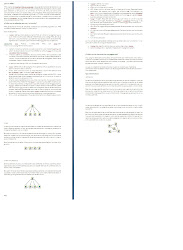


Este comentario ha sido eliminado por el autor.
ResponderEliminarCONSEJO DE FORMA.FLASH
ResponderEliminarUso de formas con consejos
ResponderEliminarPara controlar cambios de forma más complejos o improbables, utilice los consejos de forma. Los consejos de forma identifican puntos que deben corresponder en las formas inicial y final. Por ejemplo, si está interpolando el dibujo de una cara mientras cambia de expresión, puede marcar cada ojo con un consejo de forma. A continuación, en lugar de que la cara se convierta en una figura amorfa durante el cambio, los ojos siguen siendo reconocibles y cambian de manera independiente durante el proceso.
Los consejos de forma tienen letras (de la a a la z) para identificar los puntos que se corresponden en las formas inicial y final. Puede utilizar hasta 26.
Los consejos de forma aparecen de color amarillo en los fotogramas clave iniciales, verde en los fotogramas clave finales y rojo cuando no se encuentran en una curva.
Para obtener un resultado óptimo al interpolar formas, siga las directrices que se indican a continuación:
En la interpolación de formas complejas, cree formas intermedias e interpólelas en lugar de definir sólo la forma inicial y final.
Compruebe que los consejos de forma son lógicos. Por ejemplo, si está utilizando tres consejos de forma para un triángulo, deben estar en el mismo orden en el triángulo original y en el triángulo que se va a interpolar. El orden no puede ser abc en el primer fotograma clave y acb en el segundo.
Es preferible colocar los consejos de forma en sentido contrario a las agujas del reloj a partir de la esquina superior izquierda de la forma
HERNANDEZ RANIREZ NAYELLY
ResponderEliminarLos consejos de forma son marcas que indican a Flash qué puntos de la imagen inicial son los que deben corresponderse con otros tantos puntos en la figura final. Al indicar esto, estamos controlando las formas intermedias que se generarán.
Para añadir un consejo de forma a una interpolación nos situaremos en el fotograma inicial y pulsaremos Control + Shift + H.
Aparecerá un círculo de color con una letra dentro en el centro de la figura. Su color será rojo mientras no sea colocado en el contorno del objeto (los extremos, si es que no hay contorno), que es donde tiene efecto. Cuando están colocados sobre una curva (vector) que forma un contorno son amarillos para el objeto inicial y verdes para el final.
Dicho círculo debemos colocarlo en un punto del contorno de la figura inicial. Automáticamente aparecerá un punto con la misma letra dentro en la figura final (este punto será el que se deba corresponder con el punto del objeto de origen) y deberemos colocarlo en el punto que deseemos del contorno.
El primer consejo de forma está marcado con la letra "a". Si creamos más de uno serán marcados con las letras "b", "c", "d" ... hasta la z, que es el límite (26 como máximo).
TORRES VALDEZ RAQUEL
ResponderEliminarLos consejos de forma son marcas que indican a Flash qué puntos de la imagen inicial son los que deben corresponderse con otros tantos puntos en la figura final, son utilizados para controlar cambios de forma más complejos o improbables. Al indicar esto, estamos controlando las formas intermedias que se generarán.
Para añadir un consejo de forma a una interpolación nos situaremos en el fotograma inicial y pulsaremos Control + Shift + H (o bien ir al menú Modificar – Transformar – Añadir Consejo de Forma.
Aparecerá un círculo de color con una letra dentro en el centro de la figura. Su color será rojo mientras no sea colocado en el contorno del objeto (los extremos, si es que no hay contorno), que es donde tiene efecto. Cuando están colocados sobre una curva (vector) que forma un contorno son amarillos para el objeto inicial y verdes para el final.
Dicho círculo debemos colocarlo en un punto del contorno de la figura inicial. Automáticamente aparecerá un punto con la misma letra dentro en la figura final (este punto será el que se deba corresponder con el punto del objeto de origen) y deberemos colocarlo en el punto que deseemos del contorno.
El primer consejo de forma está marcado con la letra "a". Si creamos más de uno serán marcados con las letras "b", "c", "d". hasta la z, que es el límite (26 como máximo).
fuente de informacion: http://www.aulaclic.es/flash/t_14_2.htm
Sanchez Flore Oskar Og
ResponderEliminarConsejos de Forma
¿Qué son los consejos de forma?
Los consejos de forma son marcas que indican a Flash qué puntos de la imagen inicial son los que deben corresponderse con otros tantos puntos en la figura final. Al indicar esto, estamos controlando las formas intermedias que se generarán.
¿Cómo se hacen?
Para añadir un consejo de forma a una interpolación nos situaremos en el fotograma inicial y pulsaremos Ctrl + Shft + H (o bien ir al menú Modify -> Transform -> Add Shape Hints).
Aparecerá un círculo de color con una letra dentro en el centro de la figura. Su color será rojo mientras no sea colocado en el contorno del objeto, que es donde tiene efecto. Cuando están colocados sobre una curva (vector) que forma un contorno son amarillos para el objeto inicial y verdes para el final.
Dicho círculo debemos colocarlo en un punto del contorno de la figura inicial. Automáticamente aparecerá un punto con la misma letra dentro en la figura final (este punto será el que se deba corresponder con el punto del objeto de origen) y deberemos colocarlo en el punto que deseemos del contorno.
El primer consejo de forma está marcado con la letra "a". Si creamos más de uno serán marcados con las letras "b", "c", "d”... hasta la z, que es el límite (26 como máximo).
¿Cual es su uso de los consejos de forma?
Controlar las formas intermedias que se generarán en la figura.
CONSEJOS DE FOTMA
ResponderEliminarARTEG BARAJAS VALERIA
Los consejos de forma son marcas que indican a Flash qué puntos de la imagen inicial son los que deben corresponderse con otros tantos puntos en la figura final. Al indicar esto, estamos controlando las formas intermedias que se generarán.
¿Cómo se hacen?
Para añadir un consejo de forma a una interpolación nos situaremos en el fotograma inicial y pulsaremos Ctrl + Shft + H (o bien ir al menú Modify -> Transform -> Add Shape Hints).
Aparecerá un círculo de color con una letra dentro en el centro de la figura. Su color será rojo mientras no sea colocado en el contorno del objeto, que es donde tiene efecto. Cuando están colocados sobre una curva (vector) que forma un contorno son amarillos para el objeto inicial y verdes para el final.
Dicho círculo debemos colocarlo en un punto del contorno de la figura inicial. Automáticamente aparecerá un punto con la misma letra dentro en la figura final (este punto será el que se deba corresponder con el punto del objeto de origen) y deberemos colocarlo en el punto que deseemos del contorno.
El primer consejo de forma está marcado con la letra "a". Si creamos más de uno serán marcados con las letras "b", "c", "d”... hasta la z, que es el límite (26 como máximo).
¿Cual es su uso de los consejos de forma?
Controlar las formas intermedias que se generarán en la figura.
Los consejos de forma son marcas que indican a Flash qué puntos de la imagen inicial son los que deben corresponderse con otros tantos puntos en la figura final, son utilizados para controlar cambios de forma más complejos o improbables. Al indicar esto, estamos controlando las formas intermedias que se generarán.
ResponderEliminarPara añadir un consejo de forma a una interpolación nos situaremos en el fotograma inicial y pulsaremos Control + Shift + H (o bien ir al menú Modificar – Transformar – Añadir Consejo de Forma.
Aparecerá un círculo de color con una letra dentro en el centro de la figura. Su color será rojo mientras no sea colocado en el contorno del objeto, que es donde tiene efecto. Cuando están colocados sobre una curva (vector) que forma un contorno son amarillos para el objeto inicial y verdes para el final. Dicho círculo debemos colocarlo en un punto del contorno de la figura inicial. Automáticamente aparecerá un punto con la misma letra dentro en la figura final (este punto será el que se deba corresponder con el punto del objeto de origen) y deberemos colocarlo en el punto que deseemos del contorno. El primer consejo de forma está marcado con la letra "a". Si creamos más de uno serán marcados con las letras "b", "c", "d”... hasta la z, que es el límite (26 como máximo).
Cual es su uso de los consejos de forma.
Controlar las formas intermedias que se generarán en la figura.